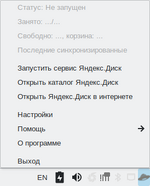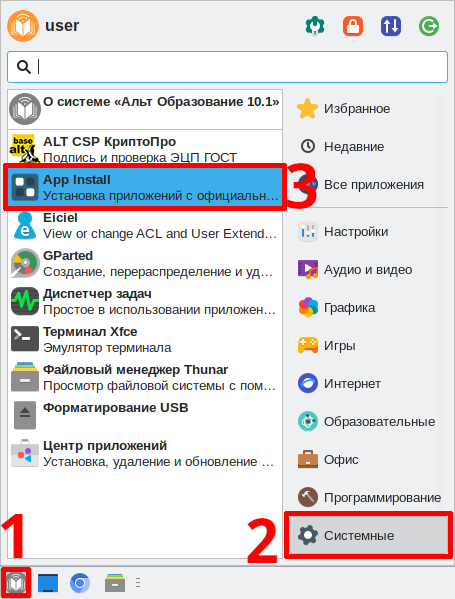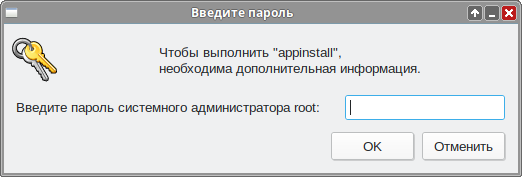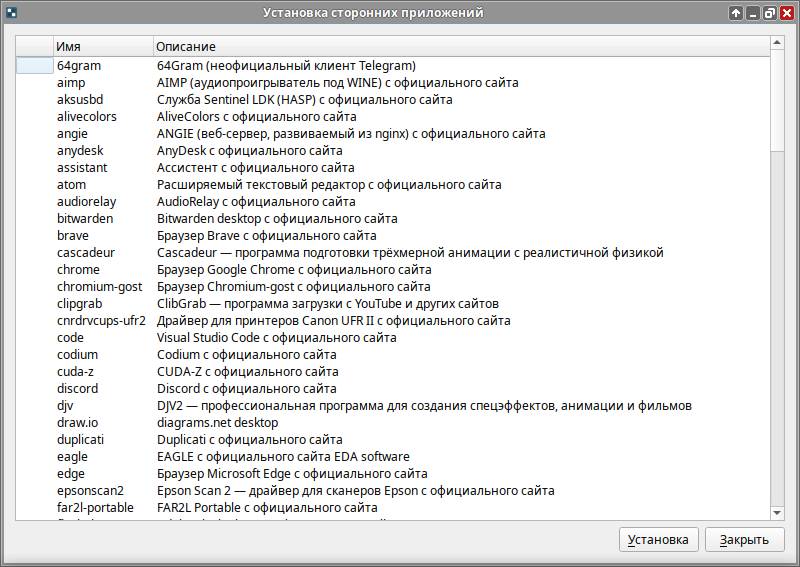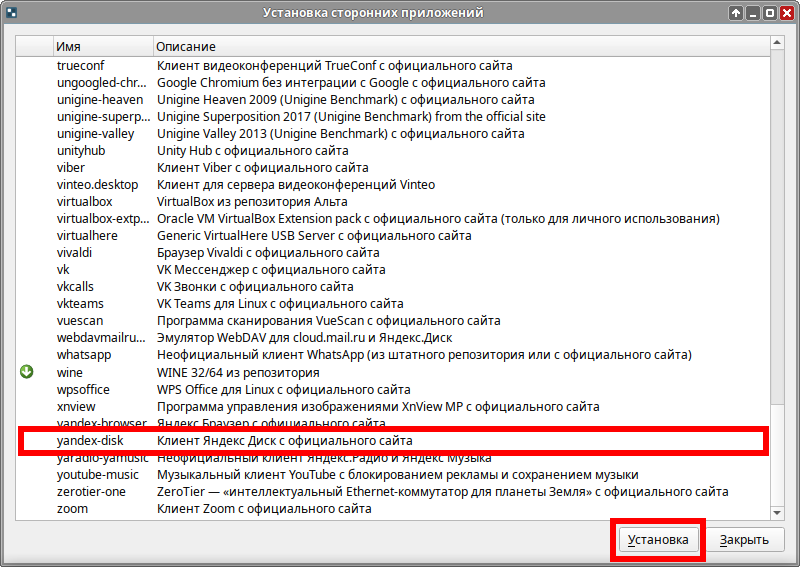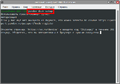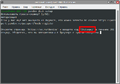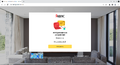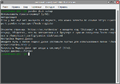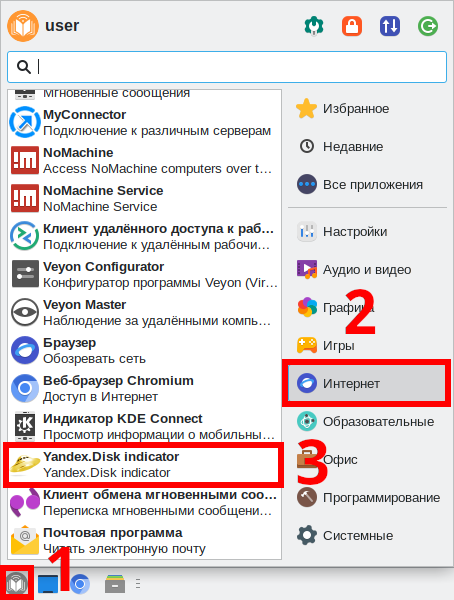Education applications/Яндекс Диск

| |
|---|---|
| Яндекс Диск | |
| Первый выпуск | 2012 |
| Лицензия | Бесплатная для некоммерческого использования в личных целях |
| Сайт | https://disk.yandex.ru |
| Включена в состав Альт Образование |
Нет |
Яндекс Диск — это облачное хранилище и сервис синхронизации файлов от компании Яндекс. С его помощью пользователи могут загружать, хранить и синхронизировать файлы между различными устройствами, такими как компьютеры, смартфоны и планшеты. Программа предоставляет возможность создания папок, организации файлов в них, а также совместной работы над документами с другими пользователями через совместный доступ.
Установка
Через установщик сторонних приложений
Подготовка к установке
Обновим список программ в установщике сторонних приложений, введя команду от имени суперпользователя в терминал:
apt-get update -y && apt-get install -y eepm appinstall
Как открыть терминал:
Установка
Настройка
- Для входа в аккаунт яндекса придётся использовать терминал, в дальнейшем можно будет использовать графическую утилиту. Выполните данную команду от имени обычного пользователя:
yandex-disk setup
- Нажмите ↵ Enter
- Выделите и скопируйте код для авторизации, а затем перейдите по ссылке (с зажатым CTRL нажмите на ссылку) и введите код туда. Затем вернитесь в терминал.
- Дважды нажмите ↵ Enter
- Установка завершена
Запуск программы в Альт Образование
- Чтобы запустить программу в Альт Образование перейдите по следующим пунктам меню:
- Программа запущена: